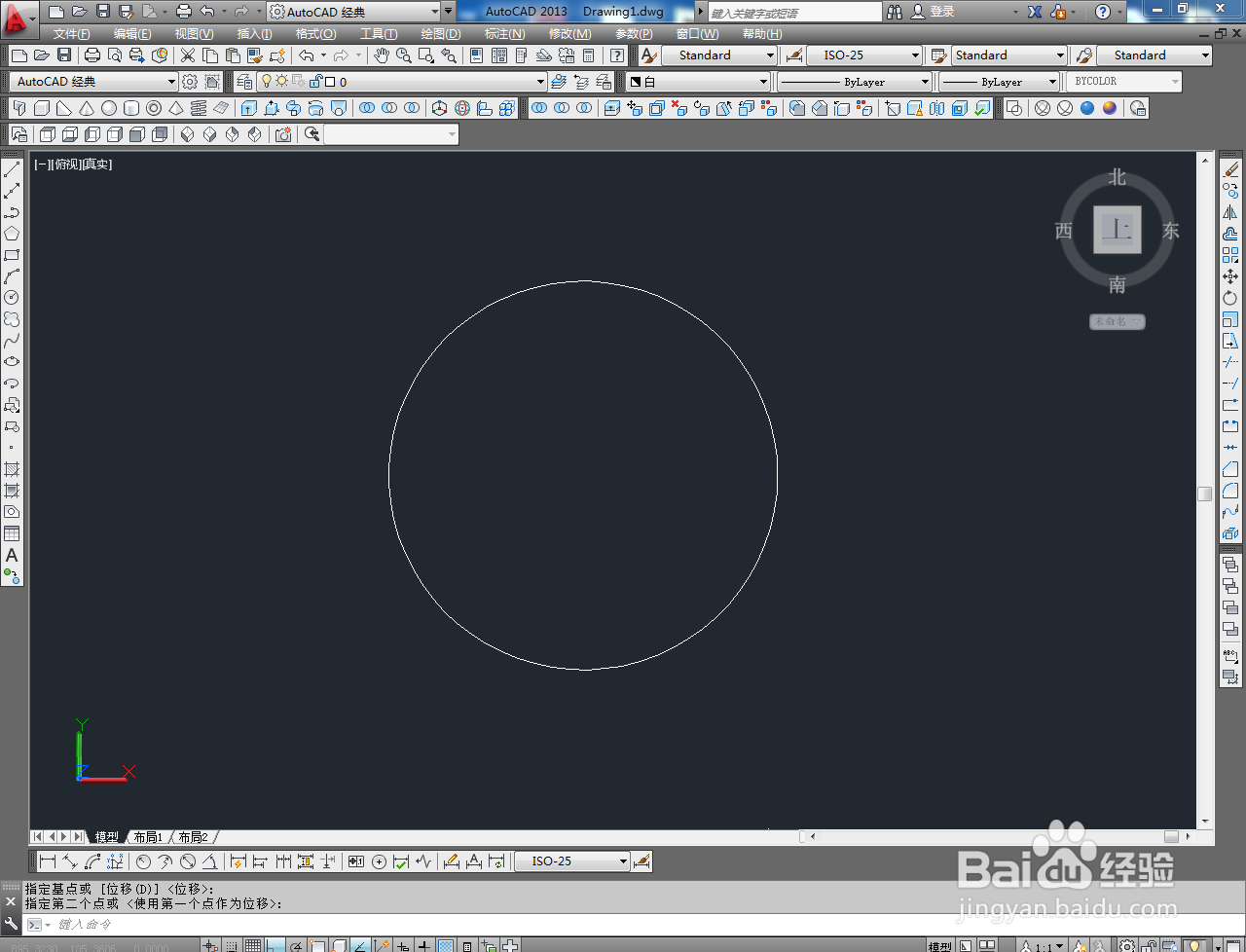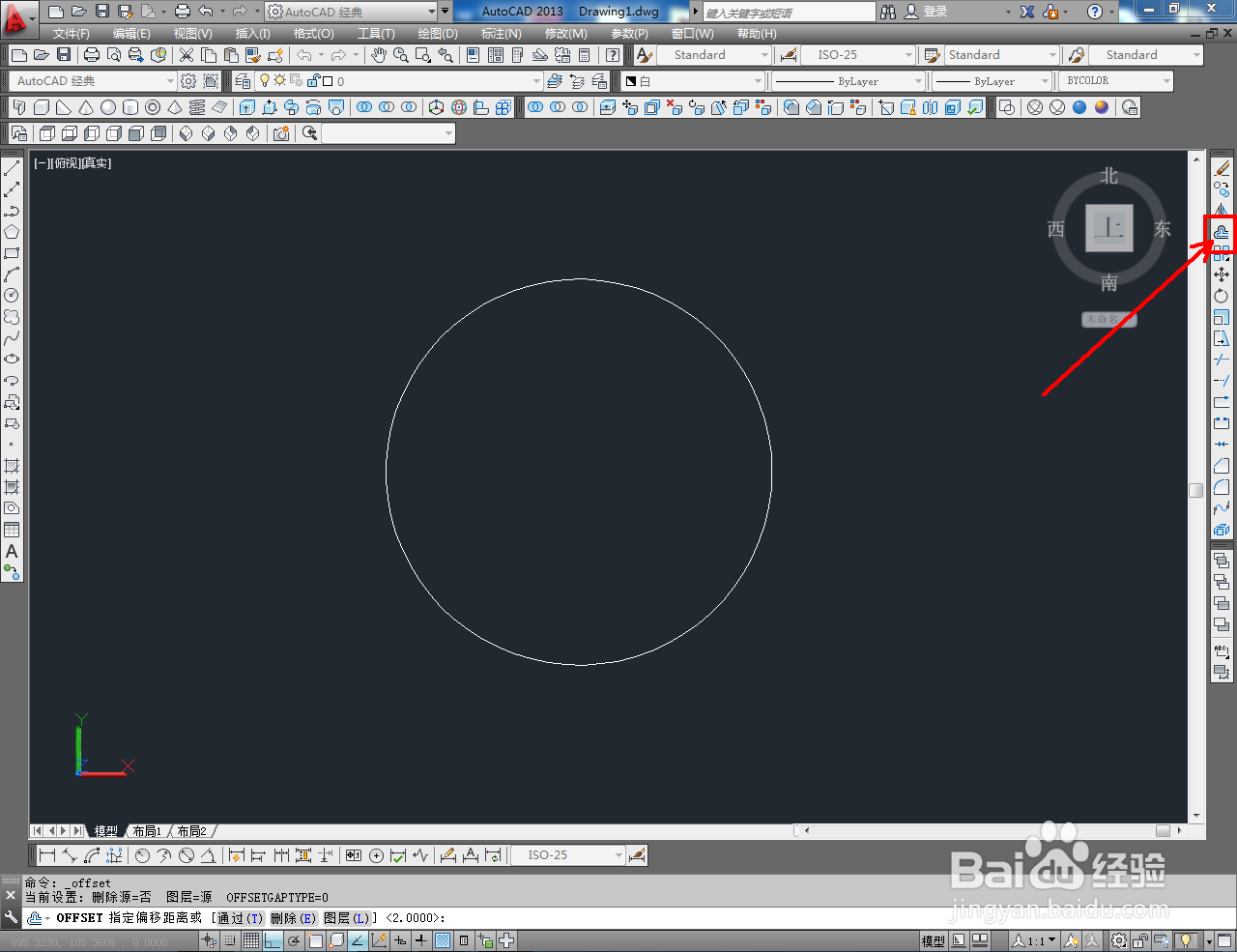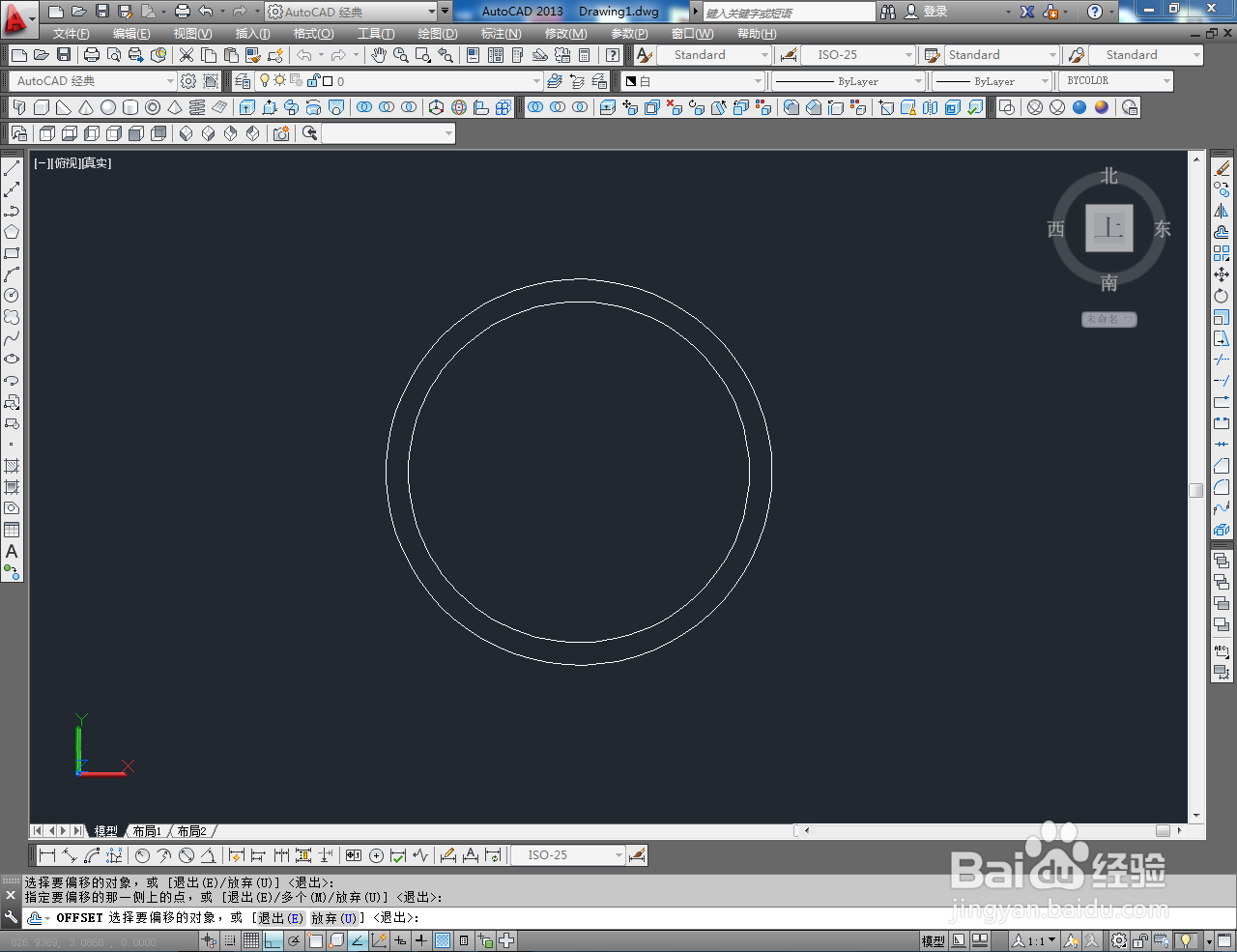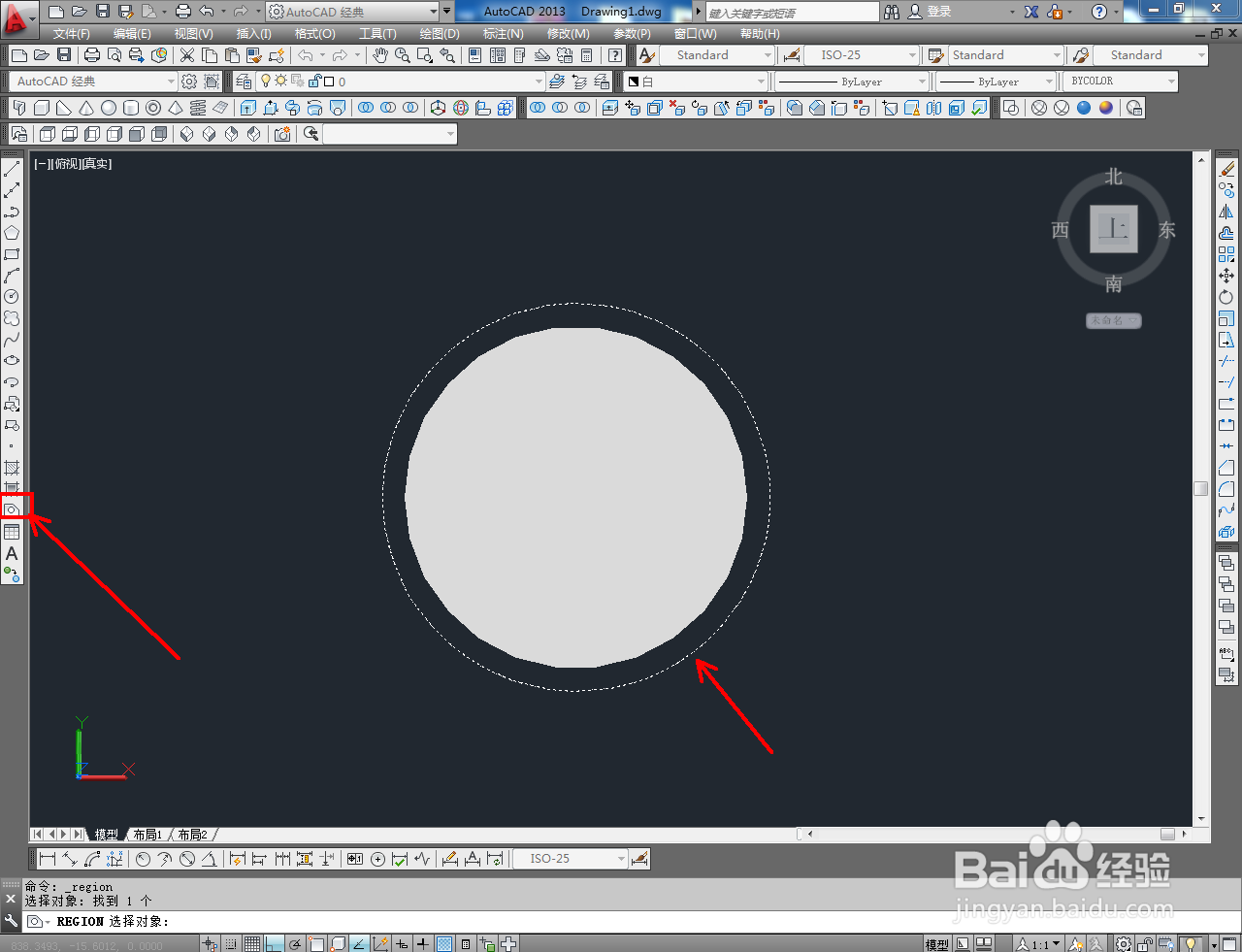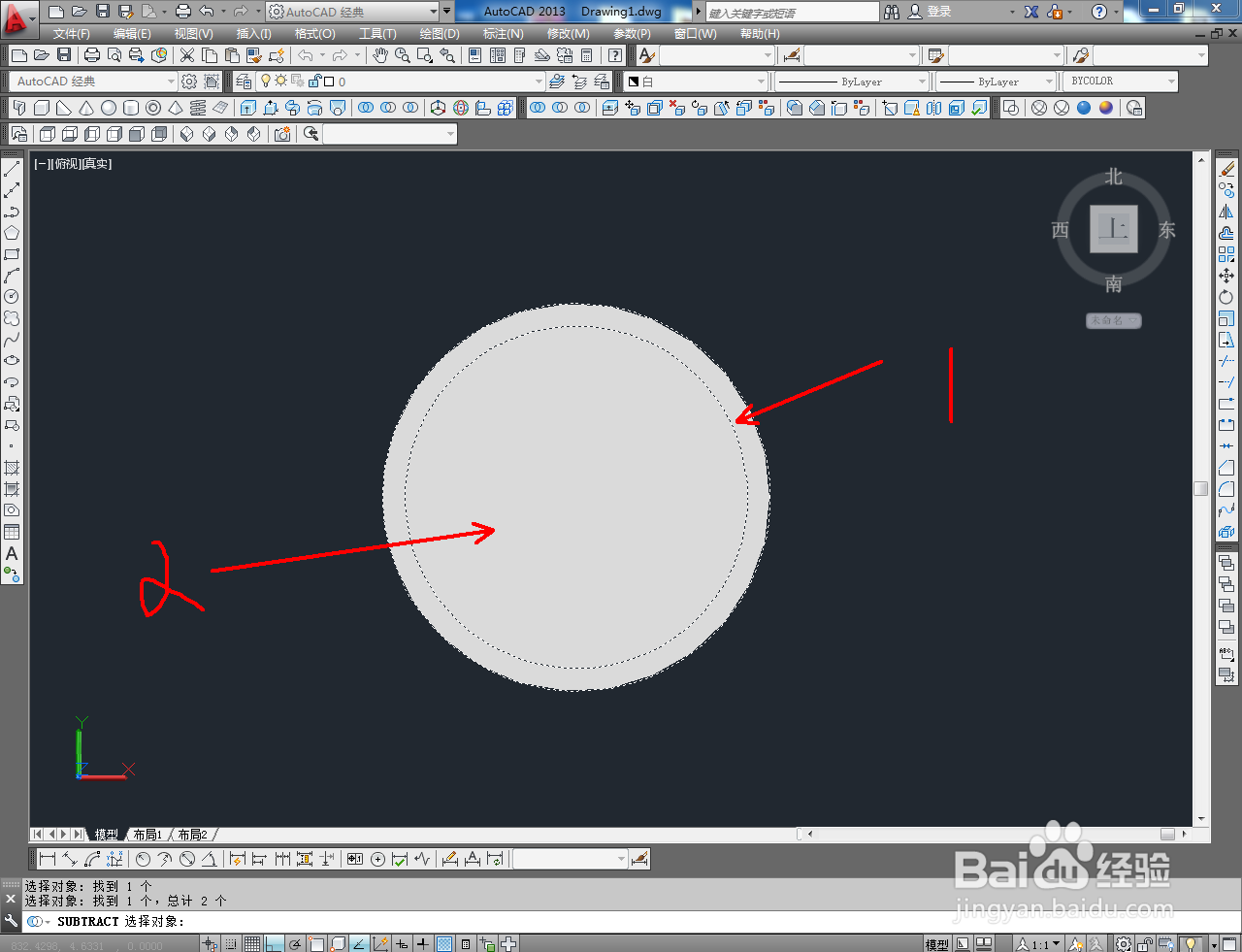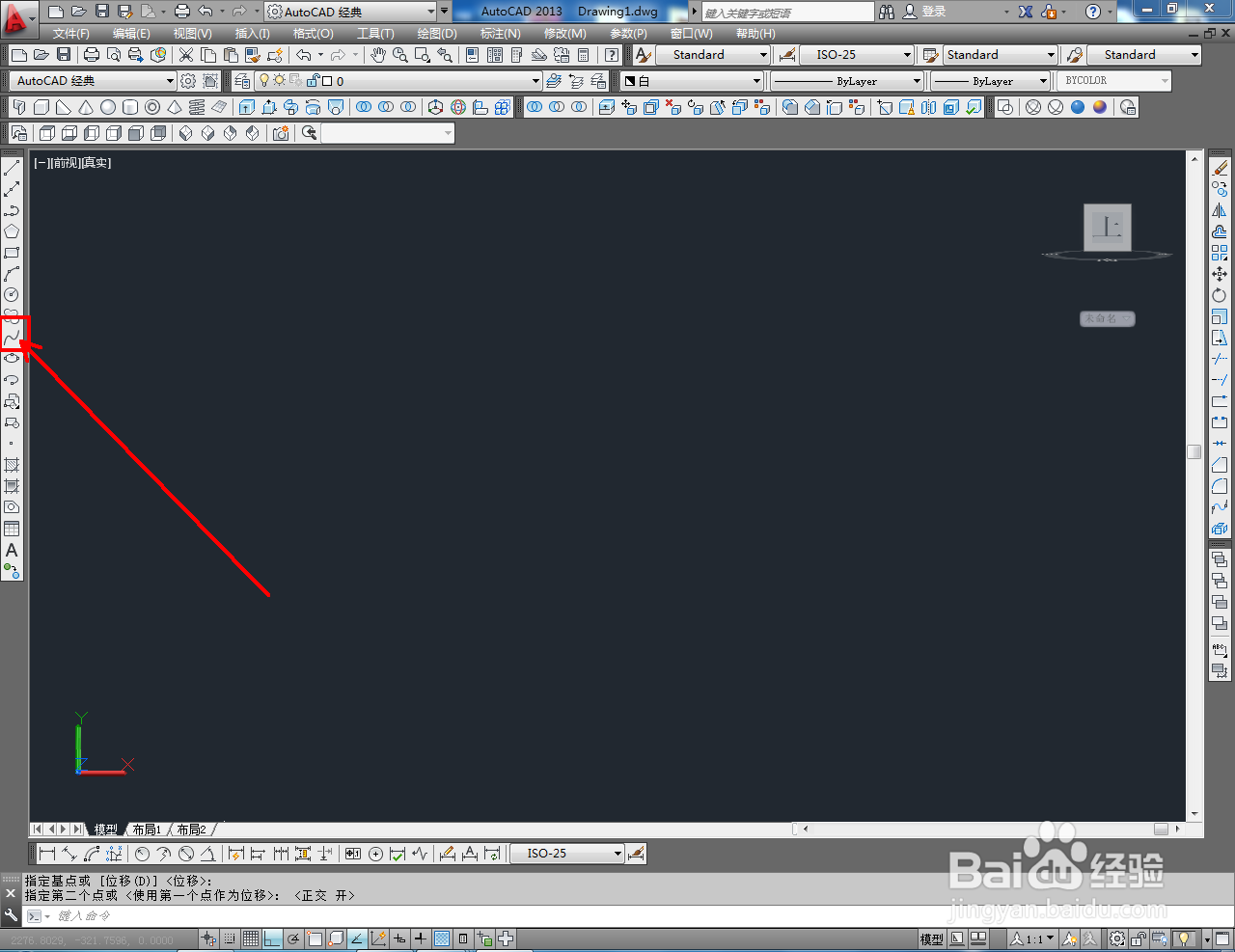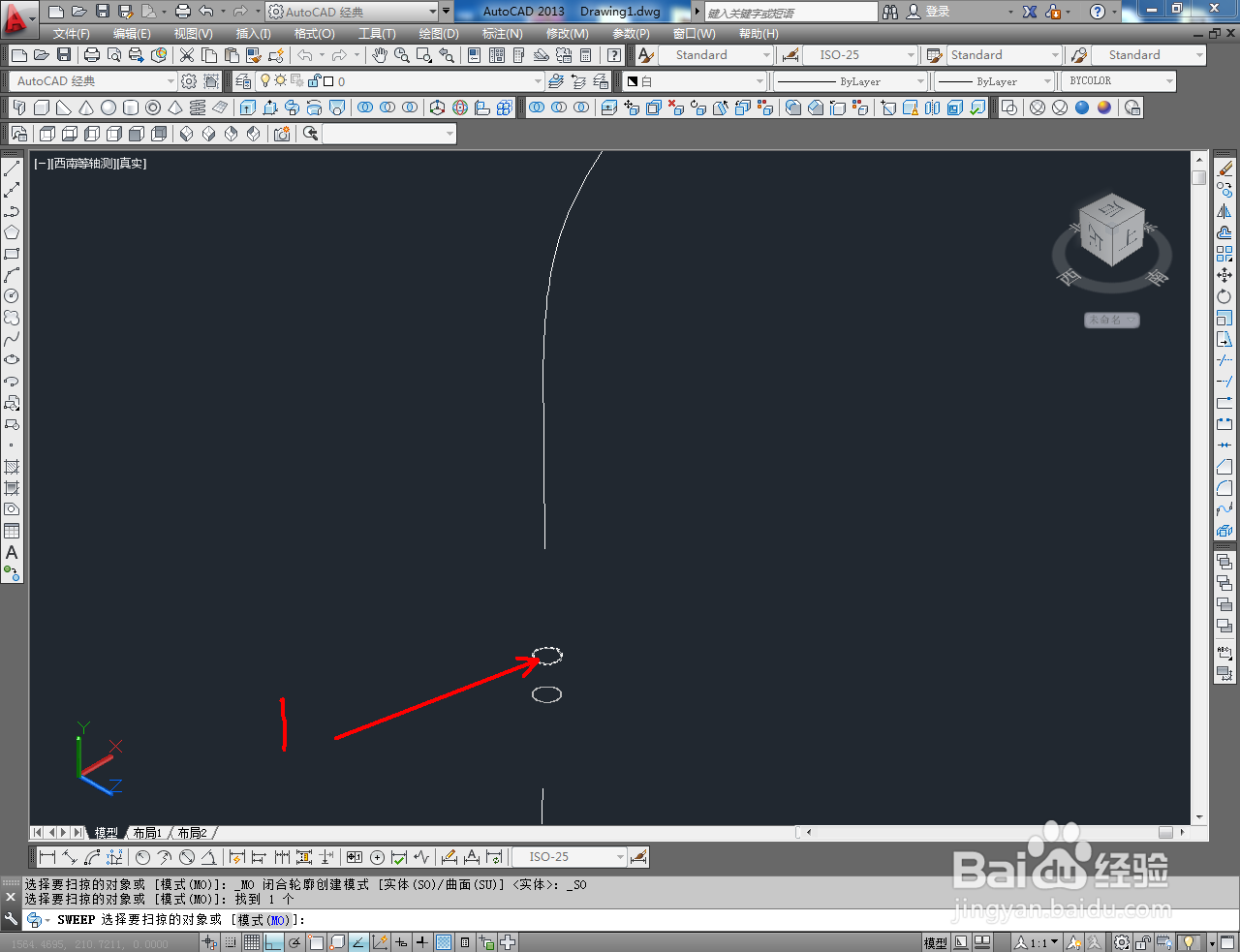CAD三维建模——茶水管制作教程
1、打开AutoCAD 2013软件,进入软件作图界面;
2、切换到俯视图,点击【圆工具】绘制出一个圆形图案后,点击【偏移工具】按图示对圆形图案进行向内偏移;
3、点击【面域工具】,分别拾取两圆形图案并按下空格键确认,生成两圆形面域图案。点击实体编辑工具栏中的【差集】,依次拾取大小两面域图案并按下空格键确认,生成圆环面域图案;
4、点击【样条曲线工具】,按图示绘制两条曲线路径后,点击【扫掠工具】,依次选中圆环图案和曲线路径并按下空格键确认,生成茶水管模型即可。以上就是关于CAD三维建模——茶水管制作方法的所有介绍。
声明:本网站引用、摘录或转载内容仅供网站访问者交流或参考,不代表本站立场,如存在版权或非法内容,请联系站长删除,联系邮箱:site.kefu@qq.com。